闽教版(2020)七年级信息技术上册 综合活动2数据的分析与应用第1课时课件(16张PPT)
文档属性
| 名称 | 闽教版(2020)七年级信息技术上册 综合活动2数据的分析与应用第1课时课件(16张PPT) | 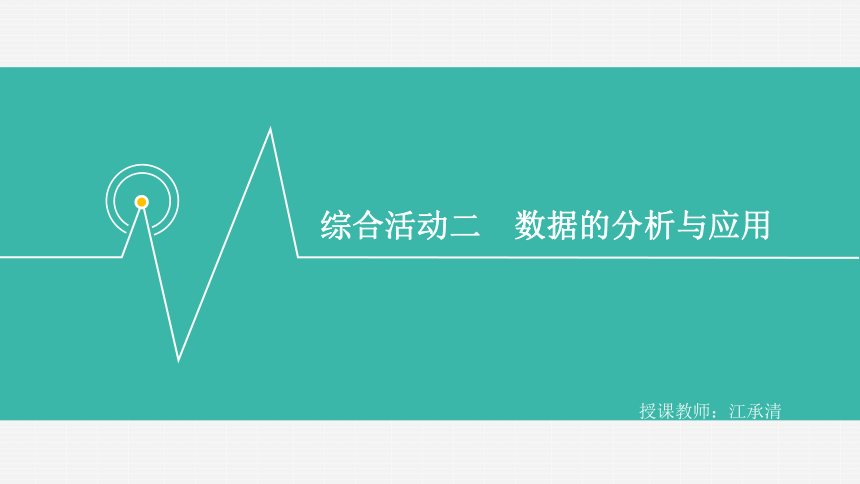 | |
| 格式 | pptx | ||
| 文件大小 | 17.3MB | ||
| 资源类型 | 教案 | ||
| 版本资源 | 闽教版 | ||
| 科目 | 信息技术(信息科技) | ||
| 更新时间 | 2022-03-17 05:15:59 | ||
图片预览
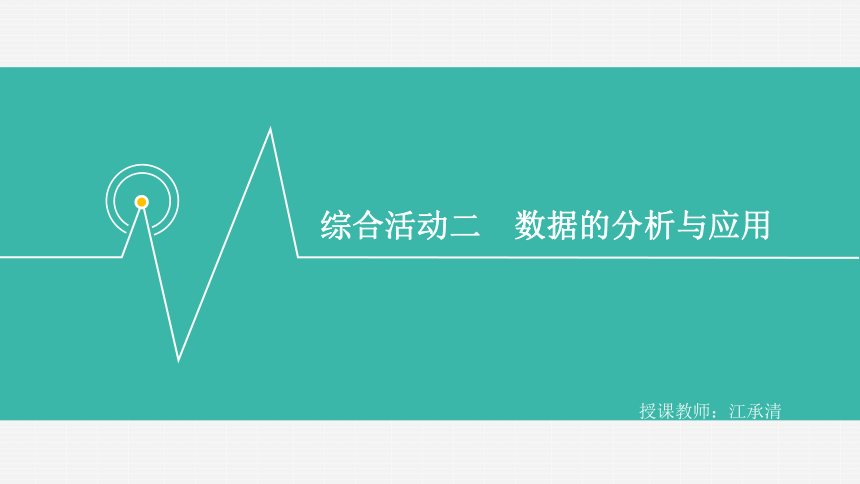
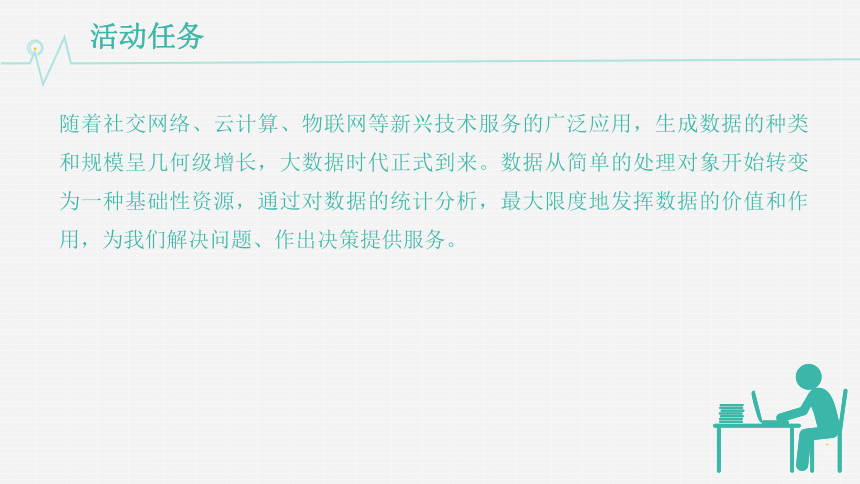
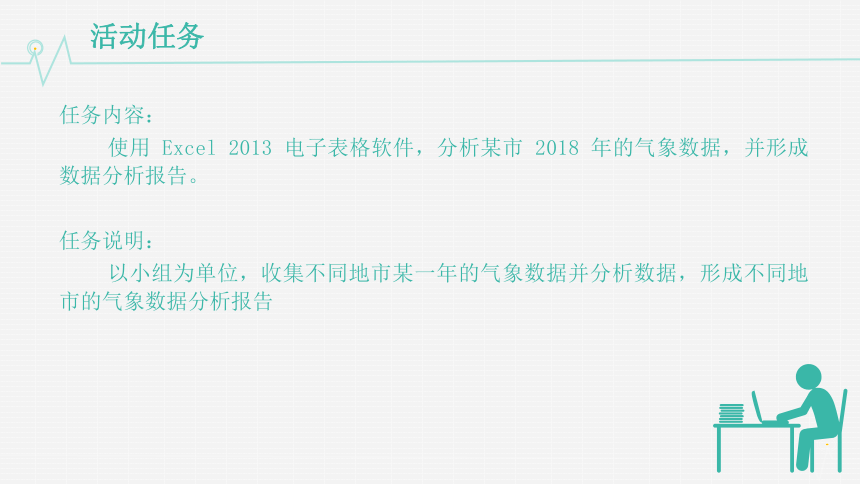
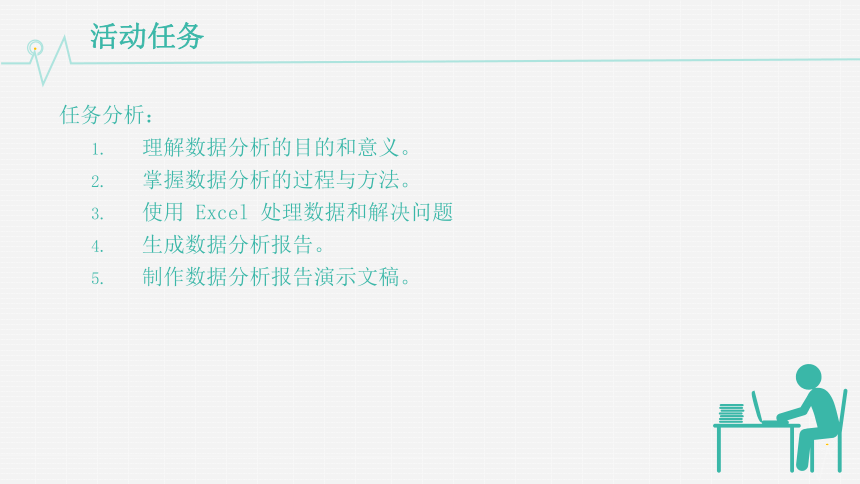
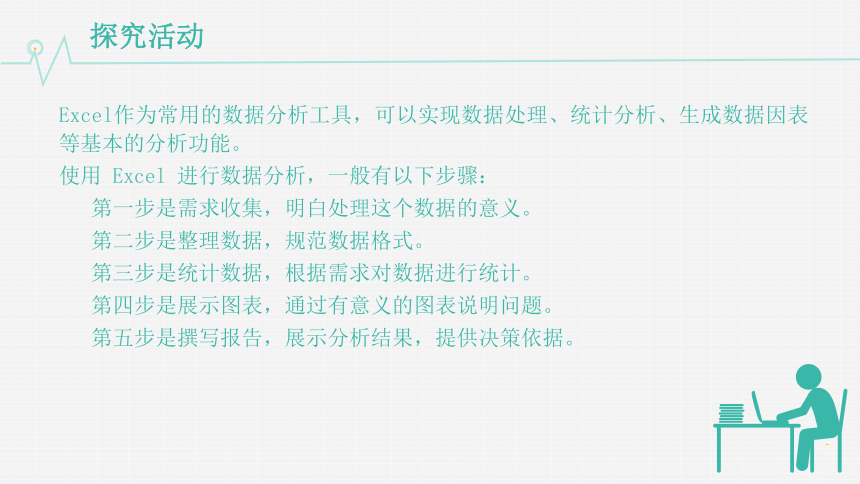
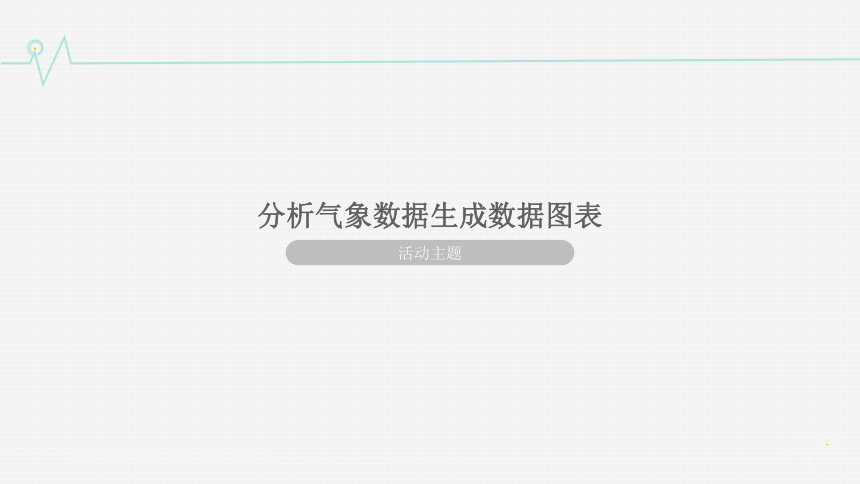
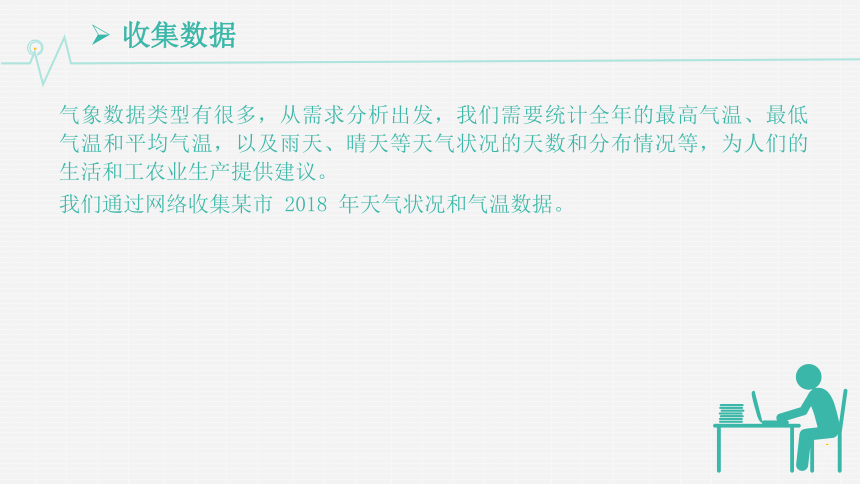
文档简介
(共16张PPT)
授课教师:江承清
综合活动二 数据的分析与应用
活动任务
随着社交网络、云计算、物联网等新兴技术服务的广泛应用,生成数据的种类和规模呈几何级增长,大数据时代正式到来。数据从简单的处理对象开始转变为一种基础性资源,通过对数据的统计分析,最大限度地发挥数据的价值和作用,为我们解决问题、作出决策提供服务。
活动任务
任务内容:
使用 Excel 2013 电子表格软件,分析某市 2018 年的气象数据,并形成数据分析报告。
任务说明:
以小组为单位,收集不同地市某一年的气象数据并分析数据,形成不同地市的气象数据分析报告
活动任务
任务分析:
理解数据分析的目的和意义。
掌握数据分析的过程与方法。
使用 Excel 处理数据和解决问题
生成数据分析报告。
制作数据分析报告演示文稿。
探究活动
Excel作为常用的数据分析工具,可以实现数据处理、统计分析、生成数据因表等基本的分析功能。
使用 Excel 进行数据分析,一般有以下步骤:
第一步是需求收集,明白处理这个数据的意义。
第二步是整理数据,规范数据格式。
第三步是统计数据,根据需求对数据进行统计。
第四步是展示图表,通过有意义的图表说明问题。
第五步是撰写报告,展示分析结果,提供决策依据。
分析气象数据生成数据图表
活动主题
收集数据
气象数据类型有很多,从需求分析出发,我们需要统计全年的最高气温、最低气温和平均气温,以及雨天、晴天等天气状况的天数和分布情况等,为人们的生活和工农业生产提供建议。
我们通过网络收集某市 2018 年天气状况和气温数据。
保存数据
將收集到的某市 2018 年天气状况和气温数据输人到 Excel 的电子表格中,如图综2-1 所示。
整理数据
在收集数据过程中,难免会有数据重复、数据丢失、数据格式错昊等现象发生,需要对数据进行校对整理,保证原始数据准确,确保充计分析结果正确。
查找与替换
在录人最高气温、最低气温等数据时,若在单元格中输人了摄氏度符号,Excel 会将气温数据识别为文本类型,无法直接进行运算。这里我们用查找替换的方法,将所有的温度单位删除。
查找与替换
选择“开始”选项卡,单击“查找和选择”按钮,选择“替换”命令,打开 “查找和替换”对话框。
在对话框的 “查找内容”文本框中输人“℃”“替换为”文本框中不设置内容,单击“全部替换”按钮,完成替换操作。
插人表格标题,设置单元格格式,结果如图综2-3所示。
统计数据
用 MAX 和 MIN 函数求全年最高气温和最低气温
①在H1 单元格中输人标题“全年最高气温”,如图综2-4所示。在H2 单元格中插人最大值函数“=MAX ()” 计算全年最高气温。
② 参考步骤①,用最小值函数 MIN计算全年最低气温。
用 AVERAGE 两数求平均气温
我们收集的数据只有每天的最高气温和最低气温,因此,要求年平均气温需要先计算日平均气温。
用 AVERAGE 两数求平均气温
在E2单元格中输人列标题 “日平均气温”
选择 E3 单元格,如因综2-5所示,插人求平均值函数“AVERACE”,输人参数。
求出的日平均气温如图综2-6所示。
利用填充柄功能,将函数填充到E列余下的单元格中,自动计算出每一天的日平均气温,结果如图综2-7所示。
在单元格 J2中输人求平均值函数计算年平均气温,计算结果如图综2-8所示。
注意:由于E3:E367 单元格区域的数据格式被设置为 “数值”,小数位数为0,所以求出的日平均气温值显示为整数。
谢谢
授课教师:江承清
综合活动二 数据的分析与应用
活动任务
随着社交网络、云计算、物联网等新兴技术服务的广泛应用,生成数据的种类和规模呈几何级增长,大数据时代正式到来。数据从简单的处理对象开始转变为一种基础性资源,通过对数据的统计分析,最大限度地发挥数据的价值和作用,为我们解决问题、作出决策提供服务。
活动任务
任务内容:
使用 Excel 2013 电子表格软件,分析某市 2018 年的气象数据,并形成数据分析报告。
任务说明:
以小组为单位,收集不同地市某一年的气象数据并分析数据,形成不同地市的气象数据分析报告
活动任务
任务分析:
理解数据分析的目的和意义。
掌握数据分析的过程与方法。
使用 Excel 处理数据和解决问题
生成数据分析报告。
制作数据分析报告演示文稿。
探究活动
Excel作为常用的数据分析工具,可以实现数据处理、统计分析、生成数据因表等基本的分析功能。
使用 Excel 进行数据分析,一般有以下步骤:
第一步是需求收集,明白处理这个数据的意义。
第二步是整理数据,规范数据格式。
第三步是统计数据,根据需求对数据进行统计。
第四步是展示图表,通过有意义的图表说明问题。
第五步是撰写报告,展示分析结果,提供决策依据。
分析气象数据生成数据图表
活动主题
收集数据
气象数据类型有很多,从需求分析出发,我们需要统计全年的最高气温、最低气温和平均气温,以及雨天、晴天等天气状况的天数和分布情况等,为人们的生活和工农业生产提供建议。
我们通过网络收集某市 2018 年天气状况和气温数据。
保存数据
將收集到的某市 2018 年天气状况和气温数据输人到 Excel 的电子表格中,如图综2-1 所示。
整理数据
在收集数据过程中,难免会有数据重复、数据丢失、数据格式错昊等现象发生,需要对数据进行校对整理,保证原始数据准确,确保充计分析结果正确。
查找与替换
在录人最高气温、最低气温等数据时,若在单元格中输人了摄氏度符号,Excel 会将气温数据识别为文本类型,无法直接进行运算。这里我们用查找替换的方法,将所有的温度单位删除。
查找与替换
选择“开始”选项卡,单击“查找和选择”按钮,选择“替换”命令,打开 “查找和替换”对话框。
在对话框的 “查找内容”文本框中输人“℃”“替换为”文本框中不设置内容,单击“全部替换”按钮,完成替换操作。
插人表格标题,设置单元格格式,结果如图综2-3所示。
统计数据
用 MAX 和 MIN 函数求全年最高气温和最低气温
①在H1 单元格中输人标题“全年最高气温”,如图综2-4所示。在H2 单元格中插人最大值函数“=MAX ()” 计算全年最高气温。
② 参考步骤①,用最小值函数 MIN计算全年最低气温。
用 AVERAGE 两数求平均气温
我们收集的数据只有每天的最高气温和最低气温,因此,要求年平均气温需要先计算日平均气温。
用 AVERAGE 两数求平均气温
在E2单元格中输人列标题 “日平均气温”
选择 E3 单元格,如因综2-5所示,插人求平均值函数“AVERACE”,输人参数。
求出的日平均气温如图综2-6所示。
利用填充柄功能,将函数填充到E列余下的单元格中,自动计算出每一天的日平均气温,结果如图综2-7所示。
在单元格 J2中输人求平均值函数计算年平均气温,计算结果如图综2-8所示。
注意:由于E3:E367 单元格区域的数据格式被设置为 “数值”,小数位数为0,所以求出的日平均气温值显示为整数。
谢谢
